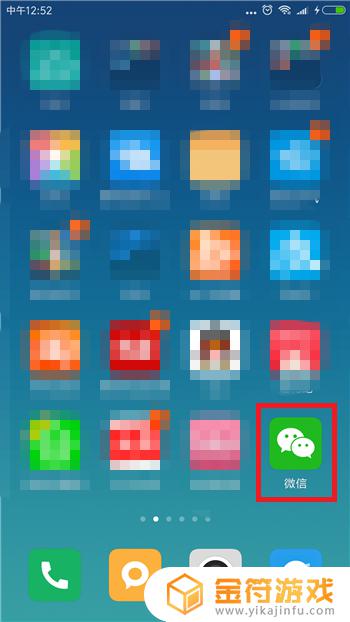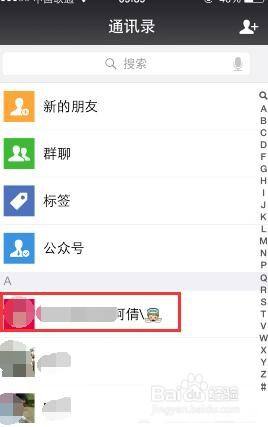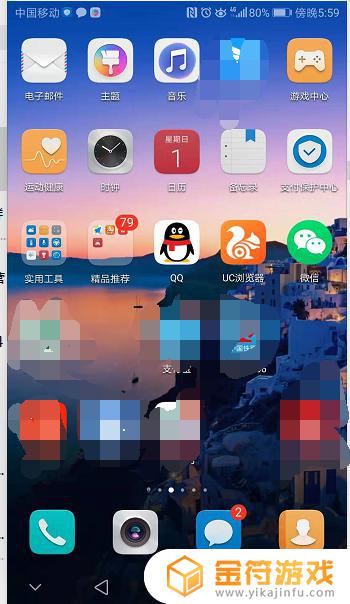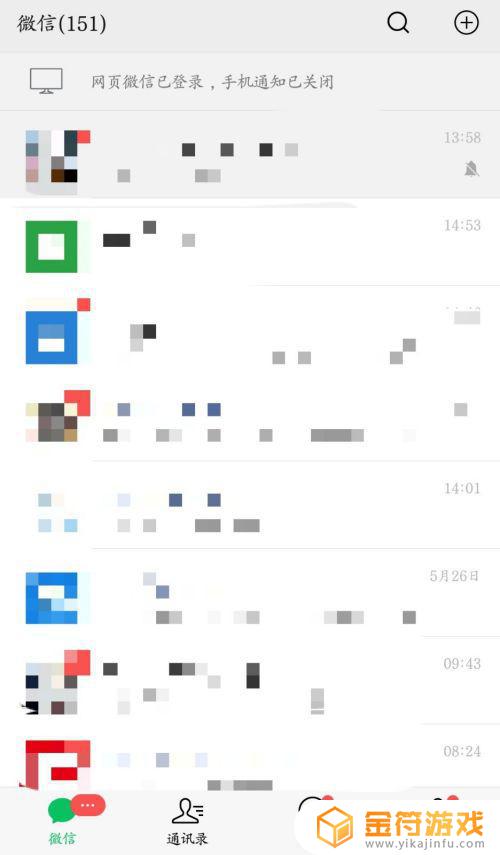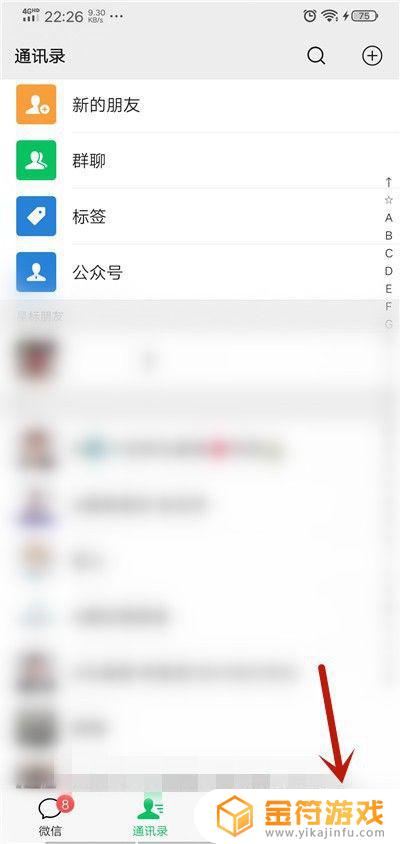微信怎么不让对方加我为好友 微信怎么不让对方加我为好友验证
时间:2022-10-28来源:金符游戏作者:佚名
今天小金就为大家整理了微信怎么不让对方加我为好友,一起来看看吧。
具体方法:
1.首先打开微信,在首页可以看到导航一栏有微信--通讯录---发现---我

2.点开我,到这个页面。可以看到从上到下是钱包--收藏--相册--卡包--表情--设置
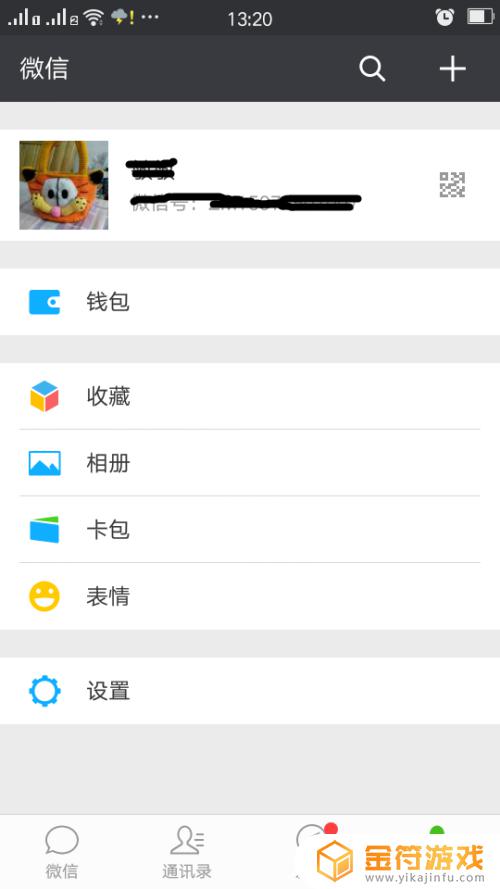
3.我们点开设置。进入到下面这个页面。
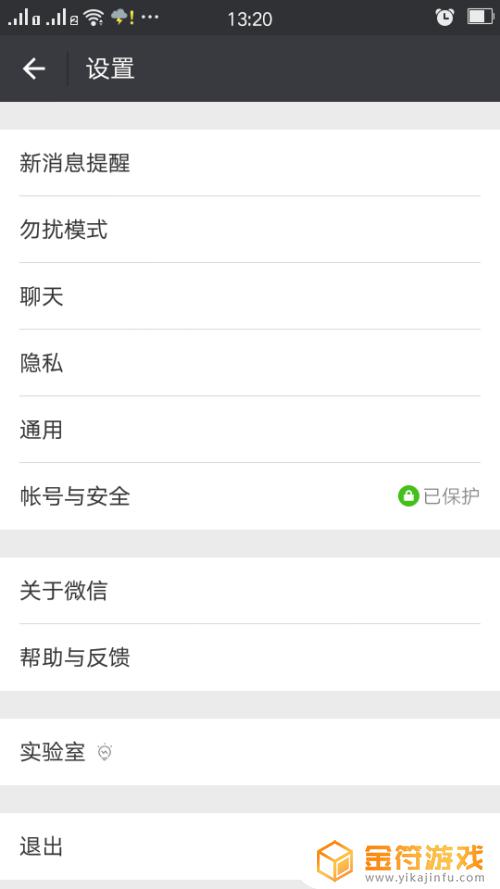
4.点开隐私,进入到下面这个页面。
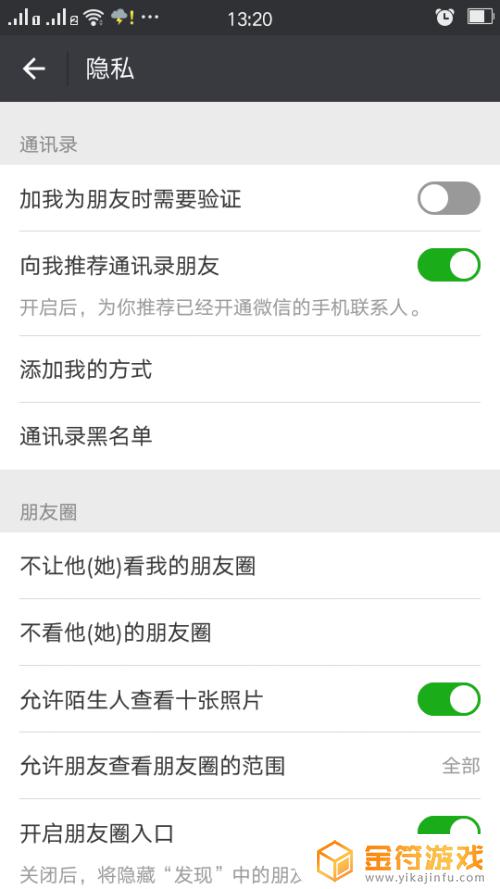
5.点开“添加我的方式”。从上到下微信号---手机号---QQ号--群聊--二维码--名片 全部关闭。(图上的例子是打开的状态)。把这六个选项都关闭就行了。设置好后任何人都加不了你了。
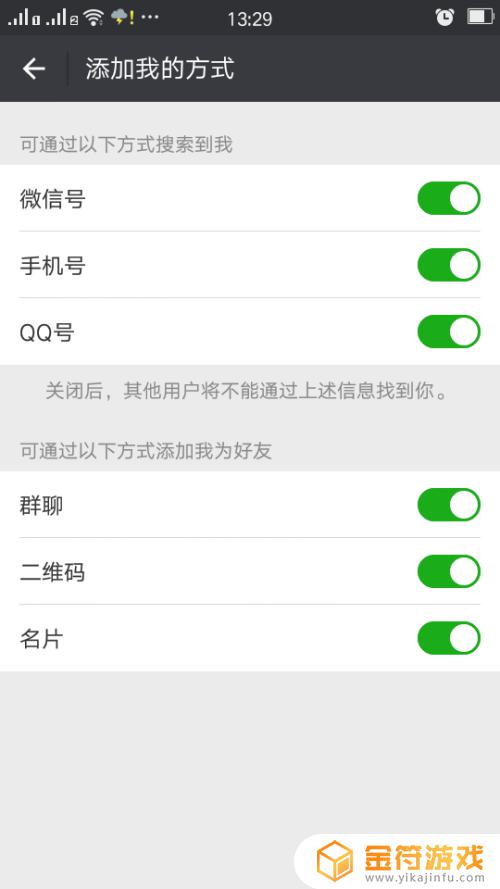
以上就是今天为大家带来微信怎么不让对方加我为好友的全部内容,希望对大家有所帮助,更多的内容请持续关注金符游戏,为你带来最新最全的游戏相关内容。